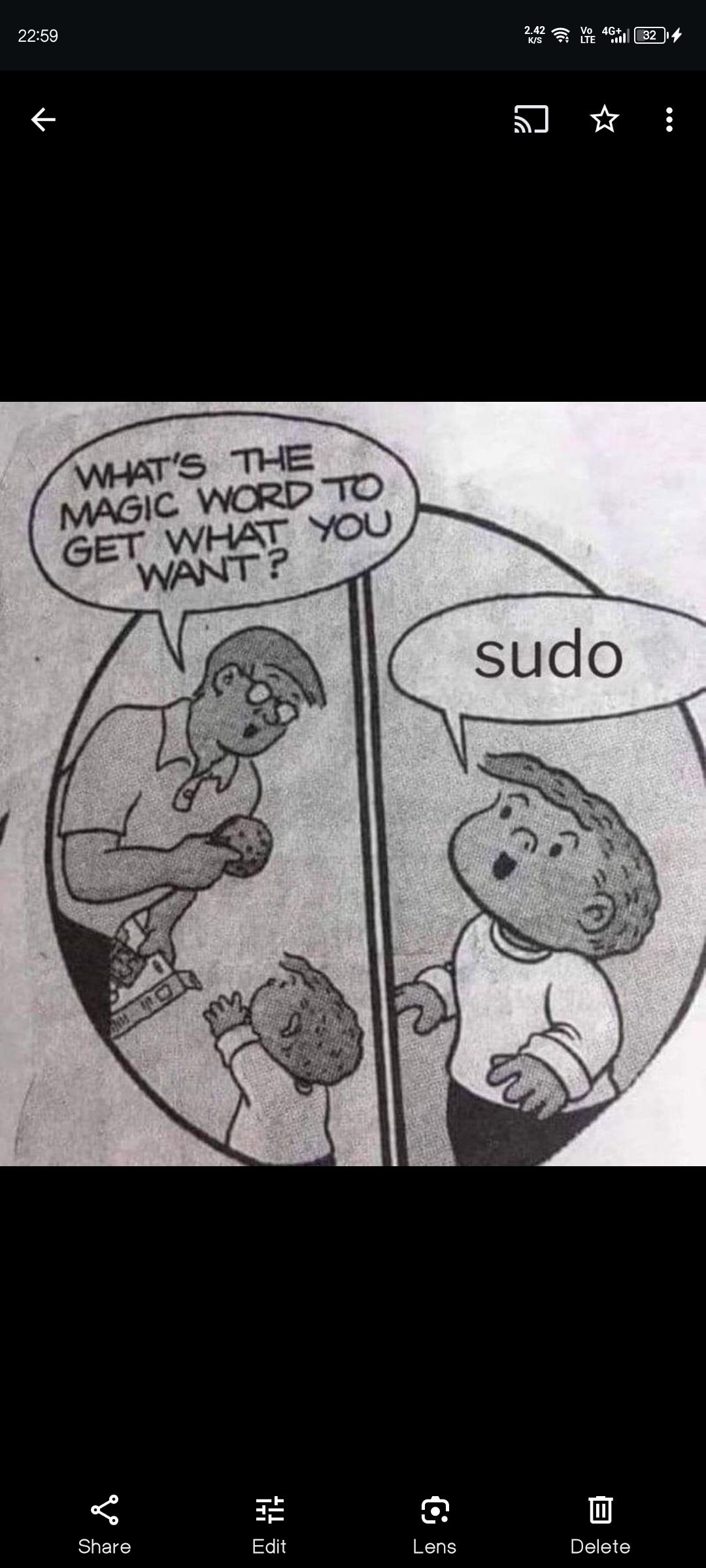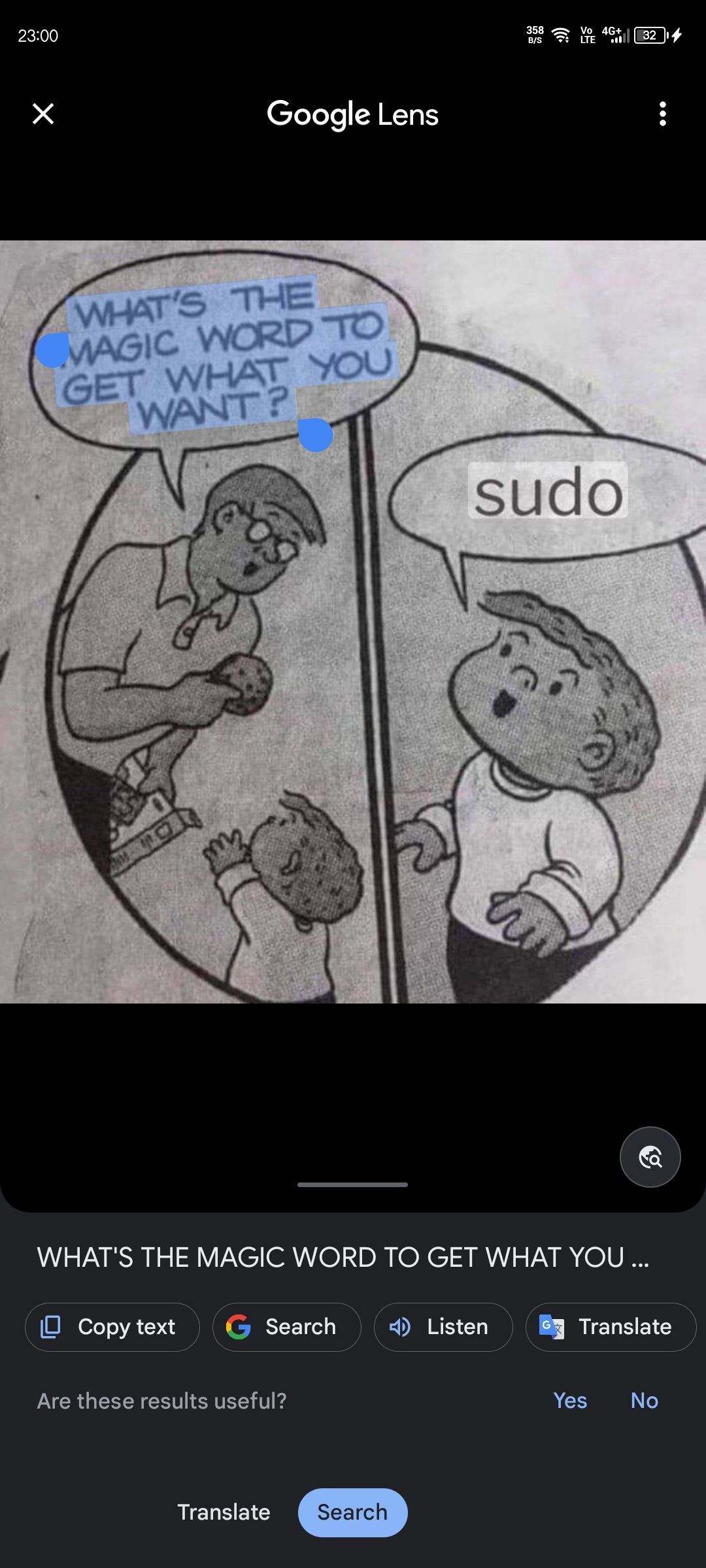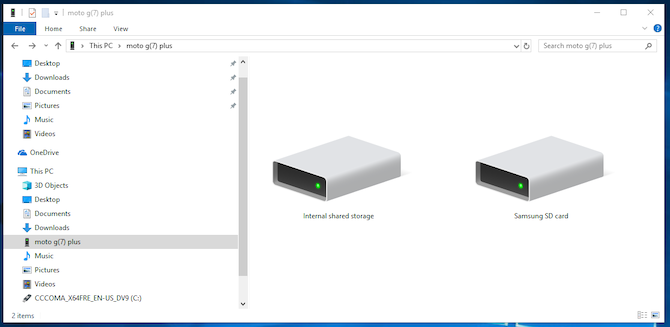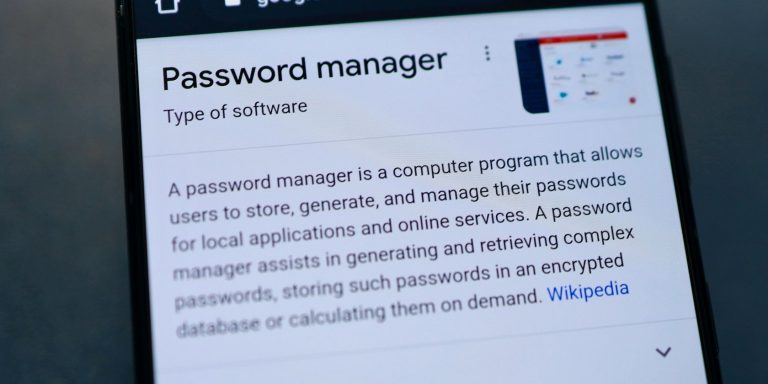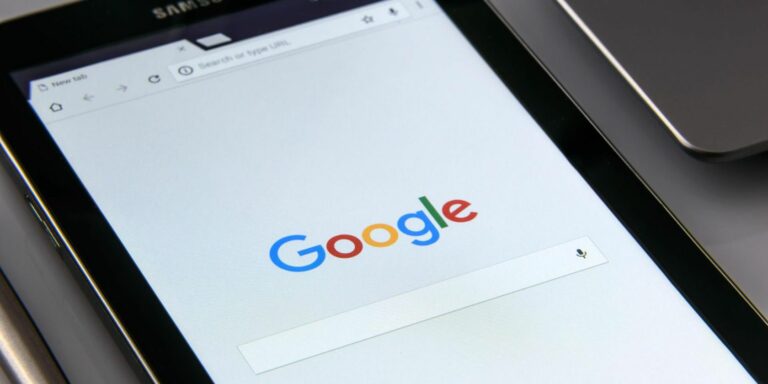Как использовать функции Google Lens в Google Фото для Android и iPhone
Зачем загружать приложение Google Lens отдельно, если вы можете получить к нему доступ в Google Фото?

Хотя Google Lens доступен как отдельное приложение, вы можете получить доступ к его функциям в Google Фото, если хотите использовать их для существующих фотографий на вашем устройстве. Мы покажем вам, как использовать Google Lens для перевода текста, идентификации объектов и многого другого в приложении Google Photos.
Как копировать, искать, прослушивать и переводить текст в Google Фото
Независимо от того, используете ли вы версию Google Фото для iOS или Android, вы можете выполнить следующие действия, чтобы перевести текст, скопировать текст с изображений, прослушать его или даже найти этот текст в Google:
Программы для Windows, мобильные приложения, игры - ВСЁ БЕСПЛАТНО, в нашем закрытом телеграмм канале - Подписывайтесь:)
Скачать: Google Фото для Андроид | iOS (Бесплатно, доступна подписка)
- Откройте приложение Google Фото на своем iPhone или устройстве Android.
- Выберите фотографию с текстом, для которой вы хотите использовать Google Lens.
- Коснитесь опции «Объектив» внизу. Google Lens проанализирует фотографию и предоставит вам соответствующую информацию.


- Теперь коснитесь, чтобы выделить любой текст на изображении, чтобы отобразить доступные действия в нижнем меню. Вы можете перемещать заполнители текста, чтобы выделить больше текста, и в зависимости от того, что вы ищете, вы можете нажать кнопки «Копировать текст», «Поиск», «Прослушать» или «Перевести», чтобы получить необходимую информацию.
Как найти любой предмет или объект на изображении в Google Фото
Действия в основном аналогичны, если вам нужно получить дополнительную информацию о транспортном средстве, месте, ориентире, продукте или любом объекте на изображении, сохраненном на вашем телефоне. Однако вам нужно использовать другой подход. Итак, вот что вам нужно сделать:
- Откройте интересующее изображение в приложении Google Photos.
- Коснитесь параметра «Объектив» в нижнем меню и подождите, пока приложение проанализирует фотографию.


- Если на изображении есть один объект или элемент, он будет выбран автоматически, а внизу появятся соответствующие результаты поиска. Вы можете прокрутить вверх, чтобы найти больше результатов, и нажать, чтобы открыть тот, который вам нужен. Однако если объектов несколько, вам нужно нажать на каждый конкретный объект, чтобы получить информацию о нем отдельно.
Для получения более точных результатов настройте маркеры обрезки так, чтобы они охватывали только тот объект, который вы хотите найти.
Google Photos упрощает доступ к функциям Google Lens
Благодаря функциям Google Lens, интегрированным в приложение Google Фото, вы можете узнать больше о тексте, объектах и сценах на ваших фотографиях и выполнять над ними действия, не выходя из приложения. Более того, это сочетается с простотой использования и бесплатной доступностью для всех.